会声会影将视频刻成光盘的图文操作过程
时间:2022-10-26 13:49
会声会影是一款功能强大的视频处理类应用。那么各位晓得将视频刻成光盘的操作吗?今天笔者就分享了关于会声会影将视频刻成光盘的图文操作过程,还不会操作的网友一起来学习吧。
会声会影将视频刻成光盘的图文操作过程

1、首先打开会声会影,导入需要制作视频的素材。
2、视频制作完成后,打开共享页面,在软件中间部分的几个选项里选择光盘样式的图标,接下来选择DVD。
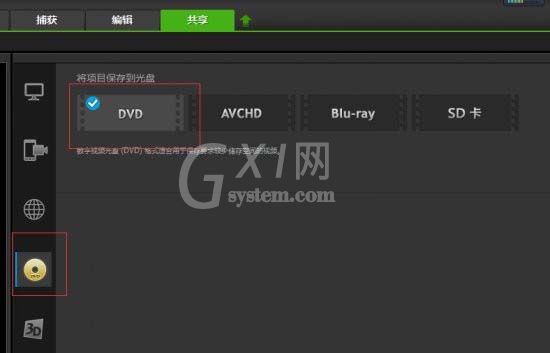
3、选中DVD后会跳出一个设置窗口,第一个是添加媒体,除了之前制作好的视频外,我们也可以直接导入一个视频文件、vsp项目、或者从光盘、手机里将视频进行刻录。

4、接下来,点击左下角的设置按钮,在弹出的窗口中勾选:“自动从起始影片淡化到菜单”后点击确定。
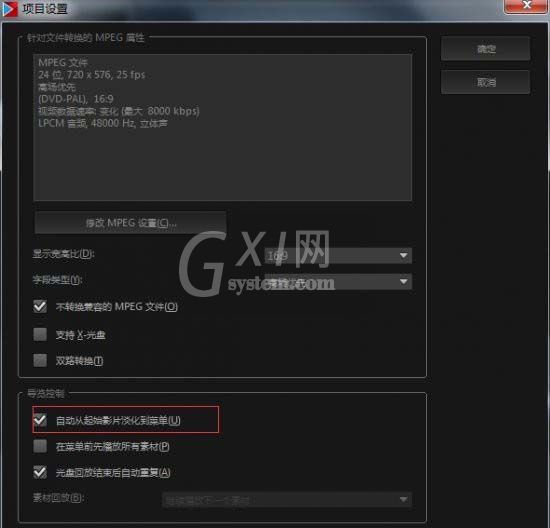
5、选择其中一个场景,为项目添加注解菜单页面、添加修饰、添加文字后,进入下一步。
6、将空的DVD光盘放在电脑光驱中,点击刻录按钮,慢慢等待光盘刻录完成就可以了。
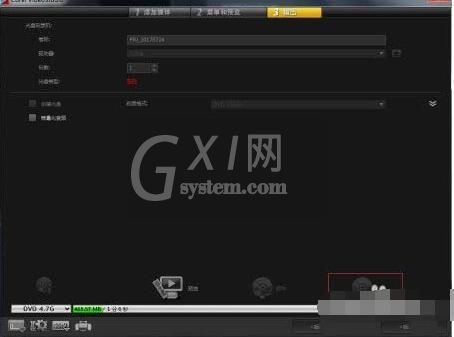
等视频渲染好之后就可以上传淘宝,等待审核过了后,再次观看效果。
各位小伙伴们,看完上面的精彩内容,都清楚会声会影将视频刻成光盘的图文操作过程了吧!



























